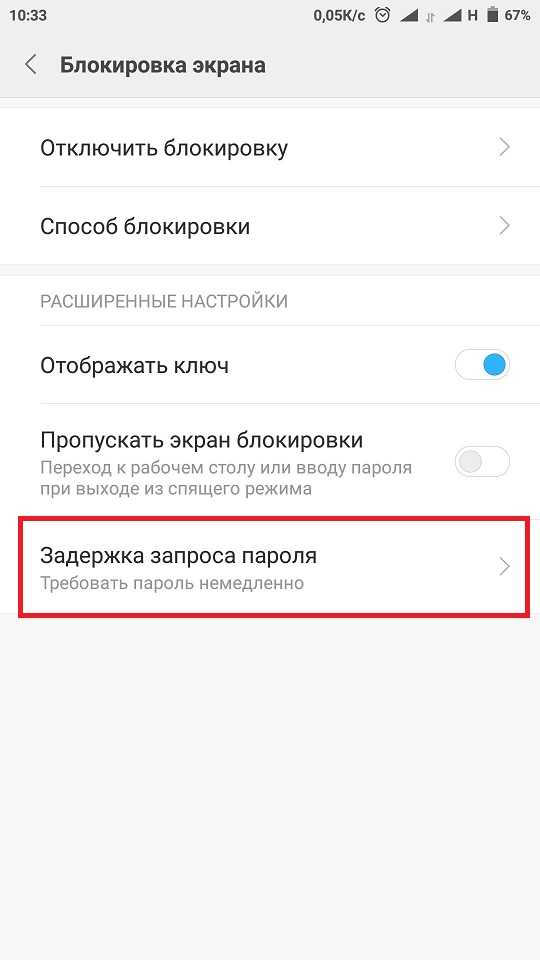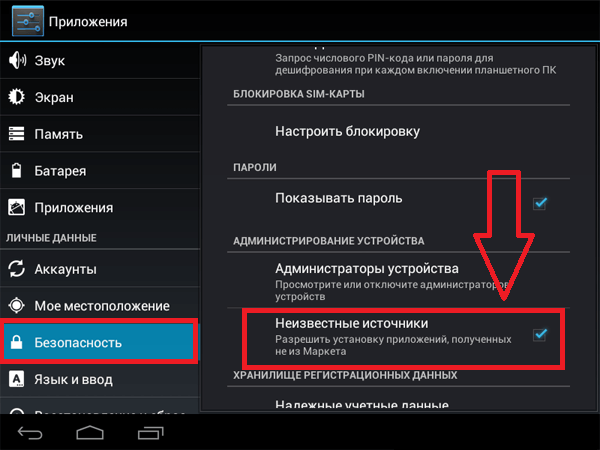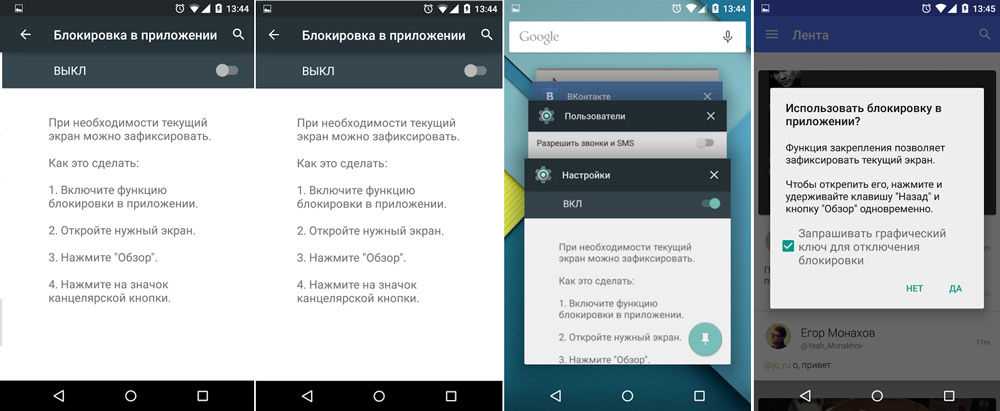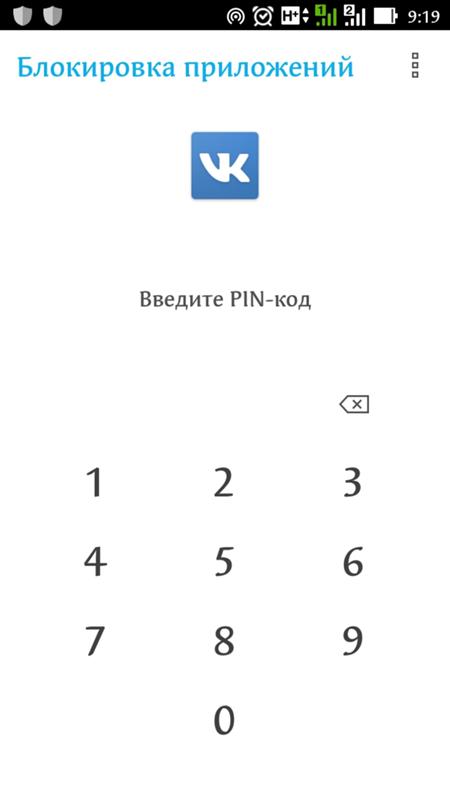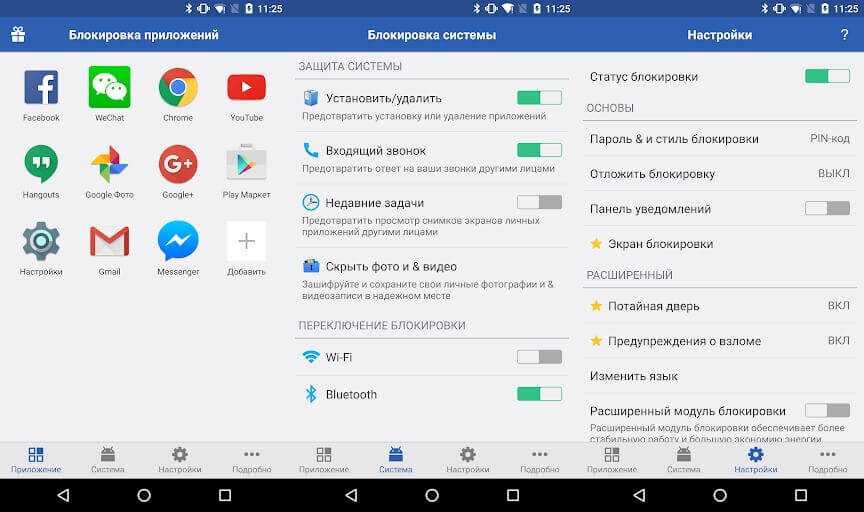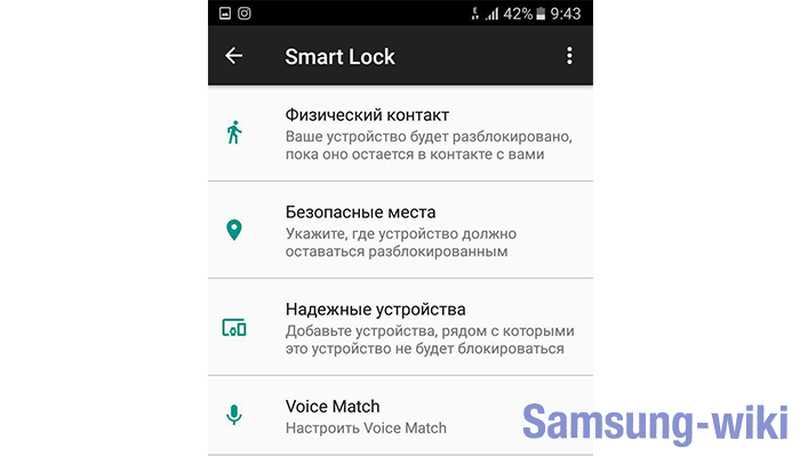способы отключения и как убрать пароль
Современные смартфоны предлагают огромное количество средств защиты персональных данных. Пользователь может поставить пароль не только на само устройство, но и на отдельные программы. Но после установки защиты многие люди сходятся во мнении, что подобные средства безопасности не нужны. И тогда приходится разбираться, как снять блокировку приложений на операционной системе Андроид. Рассмотрим основные способы снятия ограничений.
Стандартные способы отключения блокировки
Во-первых, нужно заметить, что конкретный способ снятия блокировки напрямую зависит от того, как именно вы поставили пароль. То есть, если ограничения устанавливались встроенными средствами телефона, то и снимаются они через настройки устройства. Немного иначе обстоят дела в случае, когда безопасность программ активируется через сторонний софт. Но об этом чуть позже, а пока сосредоточимся на стандартных способах.
Интерфейс устройств на базе Андроид отличается в зависимости от конкретной модели. Поэтому названия некоторых пунктов меню в нижестоящей инструкции могут отличаться. В качестве примера возьмем принцип деактивации защиты на смартфонах Xiaomi, которые, по статистике, являются самыми востребованными:
Поэтому названия некоторых пунктов меню в нижестоящей инструкции могут отличаться. В качестве примера возьмем принцип деактивации защиты на смартфонах Xiaomi, которые, по статистике, являются самыми востребованными:
- Откройте настройки телефона.
- Перейдите в раздел «Приложения», а затем – «Защита приложений».
- Введите установленный ранее пароль или графический ключ.
- Передвиньте ползунок в обратную сторону.
Похожим образом отключить пароль можно на смартфонах Meizu, Huawei и Honor. А вот на Samsung функция реализуется иначе. Южнокорейские устройства блокируют приложения не по отдельности, а целиком. Под защитой оказываются все проги, добавленные в защищенную папку. Следовательно, для отмены подобного средства безопасности необходимо перейти в раздел настроек «Защищенная папка».
Применение стороннего ПО
Если код устанавливался через сторонний софт, то убрать пароль будет одинаково легко на устройствах разных производителей.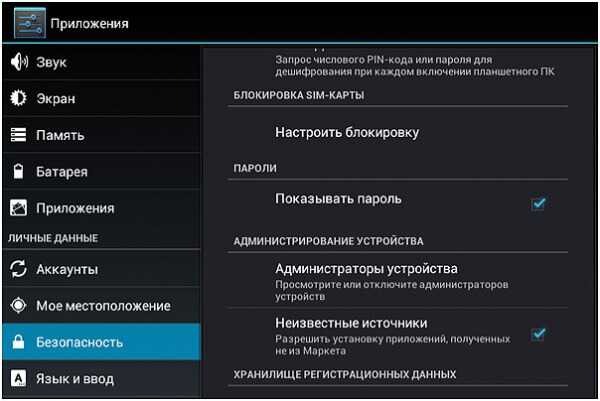 Однако здесь все зависит от того, какая утилита была выбрана для блокировки приложений. В качества рассмотрим принцип деактивации через AppLock:
Однако здесь все зависит от того, какая утилита была выбрана для блокировки приложений. В качества рассмотрим принцип деактивации через AppLock:
- Запустите прогу.
- Введите PIN-код.
- Перейдите во вкладку «Приложения».
- Передвиньте ползунок, расположенный возле конкретных программ, влево.
- Сохраните изменения.
Также вы можете избавиться от блокировки, просто удалив AppLock или любой другой подобный софт с телефона. Правда, в зависимости от того, на какие проги устанавливался пароль, система может потребовать ввести код безопасности. Делается это для того, чтобы злоумышленник не смог обойти защиту, получив тем самым доступ к персональным данным владельца.
Вам помогло? Поделитесь с друзьями — помогите и нам!
Твитнуть
Поделиться
Поделиться
Отправить
Класснуть
Линкануть
Вотсапнуть
Запинить
Читайте нас в Яндекс Дзен
Наш Youtube-канал
Канал Telegram
Ищите сочинения по школьной программе? Тогда Вам сюда
«Как-нибудь» или «как нибудь» – как правильно пишется?
Adblock
detector
Как сбросить блокировку приложений на Андроид
Прочее › Код › Как снять пин код блокировки экрана на андроид если забыл пароль
Как удалить пароль приложения
Перейдите на страницу Приложения, у которых есть доступ к аккаунту, выберите пункт «Android» и нажмите кнопку «Отмена доступа».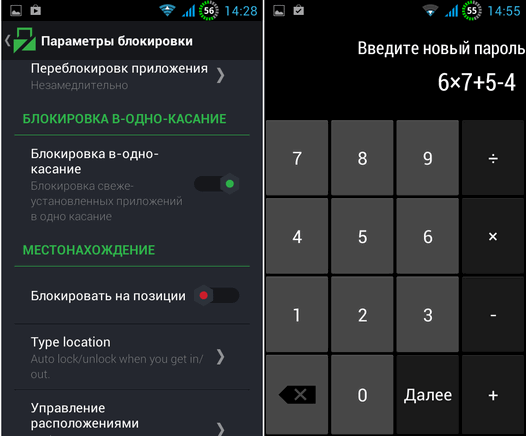 Аннулированный пароль приложения больше нельзя будет использовать для входа в аккаунт, но вы можете создать новый.
Аннулированный пароль приложения больше нельзя будет использовать для входа в аккаунт, но вы можете создать новый.
- Для удаления пароля приложения нужно перейти на страницу Приложения, выбрать пункт «Android» и нажать кнопку «Отмена доступа».
- Чтобы изменить разрешения для приложений, нужно открыть настройки телефона, нажать Приложения, выбрать нужное приложение и выбрать разрешения.
- Если забыли пароль блокировки приложений, нужно проверить, есть ли опция «Забыли пароль» на экране блокировки. Если есть, нужно ввести ответ на секретный вопрос и сбросить пароль.
- Чтобы отключить защиту от сторонних приложений, нужно открыть приложение Google Play, нажать на значок профиля, выбрать Play Защита Настройки и включить или отключить параметр Сканирование приложений.
- Чтобы включить блокировку приложений, нужно перейти в раздел Настройки > Безопасность > Блокировка приложений > Включить, задать пароль блокировки и выбрать приложения для блокировки.

- Чтобы обойти блокировку приложений, нужно изменить страну/регион в настройках платежного профиля на Турцию.
- Чтобы убрать ограничения Android, нужно открыть настройки устройства, нажать на нужное приложение и разрешить доступ к настройкам.
- Чтобы отключить Smart Lock, нужно открыть приложение «Настройки», выбрать Безопасность, ввести PIN-код или пароль, выбрать Физический контакт и отключить параметр Использовать «Физический контакт».
- Чтобы убрать блокировку экрана, нужно открыть настройки Android, перейти в раздел «Блокировка экрана и безопасность», нажать на пункт «Блокировка экрана» и выбрать «Нет».
- Как снять блокировку с приложений в телефоне
- Как снять блокировку приложений если забыл пароль
- Как отключить защиту от сторонних приложений
- Где найти блокировку приложений
- Как обойти защиту приложений на Андроид
- Как убрать ограничения андроид
- Где убрать блокировку
- Можно ли убрать блокировку
- Что делать если забыл пароль от защиты приложений на Xiaomi
- Как убрать блокировку неизвестных приложений андроид
- Как отключить защиты
- Как отключить разрешение на установку приложений из неизвестных источников андроид
- Как снять блокировку установки приложений
- Как убрать добровольную блокировку
- Что значит замок на приложении
- Как обойти любую блокировку
- Можно ли убрать блокировку с телефона
- Что делать если ты отключил приложение
- Что такое защита приложений в телефоне
- Как сменить блокировку
- Как удалить приложение Безопасность на Xiaomi
Как снять блокировку с приложений в телефоне
Как изменить разрешения для приложений:
- Откройте настройки телефона.

- Нажмите Приложения.
- Выберите нужное приложение. Если его нет в списке, нажмите Показать все приложения, а затем выберите нужное.
- Выберите Разрешения.
- Чтобы изменить настройки определенного разрешения, нажмите на него и выберите Разрешить или Запретить.
Как снять блокировку приложений если забыл пароль
Проверьте, отображается ли опция «Забыли пароль?» на экране функции Блокировка приложений Если в нижней части экрана блокировки приложений отображается опция «Забыли пароль?», нажмите на эту опцию «Забыли пароль?», чтобы ввести ответ на секретный вопрос и сбросить пароль.
Как отключить защиту от сторонних приложений
Как включить или отключить Google Play Защиту:
- Откройте приложение Google Play.
- В правом верхнем углу экрана нажмите на значок профиля.
- Выберите Play Защита Настройки.
- Включите или отключите параметр Сканирование приложений с помощью Play Защиты.

Где найти блокировку приложений
Включение блокировки приложений
Перейдите в раздел Настройки > Безопасность > Блокировка приложений > Включить, следуйте инструкциям на экране и задайте пароль блокировки приложений и выберите приложения, которые хотите заблокировать.
Как обойти защиту приложений на Андроид
Как обойти блокировку
Нажмите на меню «≡» слева вверху и перейдите в «Настройки». Прокрутите до «Платёжного профиля» и измените пункт «Страна/регион», нажав на карандаш. Затем на появившуюся кнопку «Создать новый профиль». Выберите регион «Турция», он ближе к концу списка.
Как убрать ограничения андроид
Как снять ограничения с настроек:
- Откройте настройки устройства Android.
- Нажмите Приложения.
- Выберите нужное приложение. Совет. Если вы не можете его найти, нажмите Показать все приложения или Сведения о приложении.
- Нажмите на значок «Ещё» Разрешить доступ к настройкам.

- Следуйте инструкциям на экране.
Где убрать блокировку
Как отключить Smart Lock:
- Откройте приложение «Настройки» на телефоне.
- Введите PIN-код, графический ключ или пароль.
- Выберите Физический контакт.
- Отключите параметр Использовать «Физический контакт».
- Удалите все надежные устройства и безопасные места.
Можно ли убрать блокировку
Откройте настройки Android. Перейдите в раздел «Блокировка экрана и безопасность». Нажмите на пункт «Блокировка экрана» и выберите «Нет». Если на телефоне был настроен другой способ снятия блокировки, то придётся его снимать: вводить графический ключ, ПИН-код или пароль в зависимости от способа защиты.
Что делать если забыл пароль от защиты приложений на Xiaomi
Забыл пароль от приложений: что делать?:
- Смартфон выключается.
- Одновременно нажимаются кнопки включения и регулировки громкости.

- В открывшемся меню нажать «Wipe&Reset» ⇒ «Wipe User Data», что приведет к обнулению данных в телефоне.
Как убрать блокировку неизвестных приложений андроид
Зайдите в Настройки. Перейдите в раздел Безопасность. Пролистайте страницу вниз. Функция Неизвестные источники должна быть отключена.
Как отключить защиты
Выберите Начните и введите «Безопасность Windows», чтобы найти это приложение. Выберите приложение Безопасность Windows в результатах поиска, перейдите в & защиты от вирусов и в & защиты от вирусов выберите Управление настройками. Выберите для параметра Защита в режиме реального времени значение Выкл.
Как отключить разрешение на установку приложений из неизвестных источников андроид
Как запретить установку приложений из неизвестных источников?:
- Выберите Настройки в строке настроек Главного экрана.
- В строке Личные данные выберите Безопасность и ограничения.
- Выберите Неизвестные источники.

- Выберите Вкл./Выкл. для разрешения/запрета установки приложений из неизвестных источников.
Как снять блокировку установки приложений
Нажать «Сведения» в окне сообщения о блокировке, а затем — «Все равно установить». Вы можете навсегда снять блокировку «Play Защиты» — зайдите в Настройки — Google — Безопасность — Google Play Защита.
Как убрать добровольную блокировку
Перейдите на сайт Интернет-Помощника и авторизуйтесь в системе, введя номер телефона и пароль, далее в меню слева выберите «Блокировка номера», отметьте «Удаление добровольной блокировки», нажмите «Далее» затем «Разблокировать».
Что значит замок на приложении
Это называется блокировкой в приложении. Например, если вы включите блокировку в приложении и передадите телефон другу, он не сможет получить доступ к другому контенту на устройстве. Чтобы снова пользоваться всеми приложениями, вам потребуется отключить блокировку.
Как обойти любую блокировку
Отличный способ обойти блокировку сайта — скачать браузер Tor, который путем «луковичной маршрутизации» (динамичной смены серверов) позволяет смотреть заблокированные ресурсы.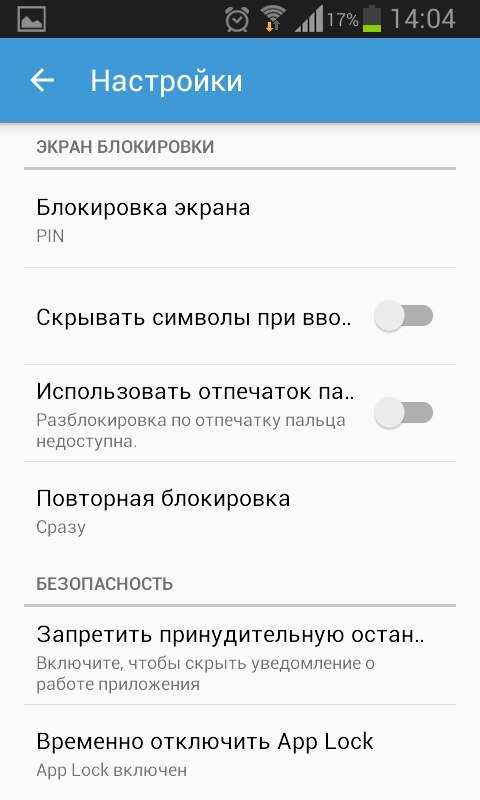 Иначе говоря, вы попадаете на любимый сайт тем же путем, как и в случае с прокси-сервером.
Иначе говоря, вы попадаете на любимый сайт тем же путем, как и в случае с прокси-сервером.
Можно ли убрать блокировку с телефона
Вне зависимости от того, какой способ блокировки вы используете, отключить ее можно в настройках. Для этого необходимо найти вкладку «Экран блокировки» и в графе «Тип блокировки экрана» выбрать вариант «Нет». Такая простая процедура позволит включать гаджет при помощи кнопки питания.
Что делать если ты отключил приложение
Включение отключенного приложения:
- Найдите и коснитесь Настройки > Приложения и уведомления, выберите отображение всех приложений.
- Коснитесь Все приложения > Отключенные приложения.
- Выберите приложение, которое хотите включить, после чего коснитесь ВКЛЮЧИТЬ.
Что такое защита приложений в телефоне
Как Google Play Защита проверяет безопасность приложений и устройств: Предварительно проверяет все приложения перед тем, как скачать их из Google Play.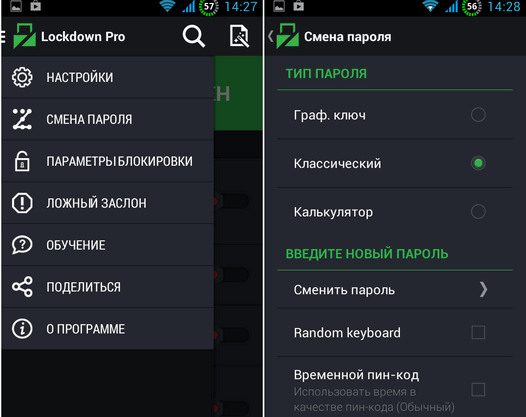 Сканирует ваше устройство на наличие потенциально опасных приложений из сторонних источников (вредоносного ПО). Предупреждает вас о потенциально опасных приложениях.
Сканирует ваше устройство на наличие потенциально опасных приложений из сторонних источников (вредоносного ПО). Предупреждает вас о потенциально опасных приложениях.
Как сменить блокировку
Важно!:
- Откройте настройки телефона.
- Выберите Безопасность. Если этого пункта нет в меню, попробуйте найти инструкции для вашего телефона на сайте службы поддержки производителя.
- Нажмите Блокировка экрана. Если она уже настроена, для изменения введите PIN-код, пароль или графический ключ.
- Выберите способ блокировки.
Как удалить приложение Безопасность на Xiaomi
Вот как отключить анализ безопасности установки приложений на MIUI:
- Откройте на смартфоне приложение БЕЗОПАСНОСТЬ;
- Теперь откройте значок шестеренки в правом верхнем углу дисплея;
- Выберите пункт ПРОВЕРКА БЕЗОПАСНОСТИ;
- Теперь снимите флажок СКАНИРОВАТЬ ПЕРЕД УСТАНОВКОЙ.
[РЕШЕНО] Окончательные советы о том, как отключить блокировку приложения на Android пароль и беспокоиться о том, что нет способов получить доступ к вашим приложениям Android.
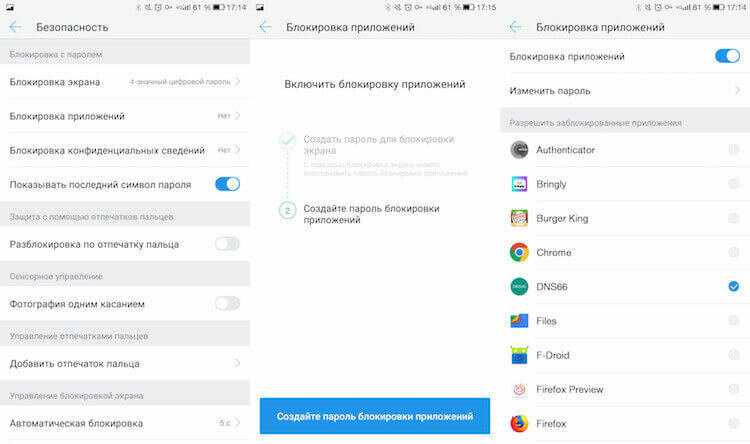 В результате вы наверняка будете стремиться узнать , как отключить блокировку приложений на Android .
В результате вы наверняка будете стремиться узнать , как отключить блокировку приложений на Android .Вам не составит труда выйти из этой ситуации. Специализируясь на последних советах и рекомендациях для устройств Android, Milagromobilemarketing очень поможет вам в решении этой проблемы.
Что такое Applock?
Блокировка приложений, включенная в список лучших приложений для Android, широко используется для защиты конфиденциальности пользователей Android.
Приложение поставляется с основной функцией блокировки широкого спектра приложений Android, таких как контакты, сообщения, фотографии, история вызовов и многие другие,
Кроме того, оно позволяет блокировать Wi-Fi, Bluetooth и мобильный интернет который не позволяет другим людям входить в ваши приложения на Android.
С помощью App Lock вы также можете установить время блокировки, изменить обои, установить пароль или отменить настройку блокировки одним касанием.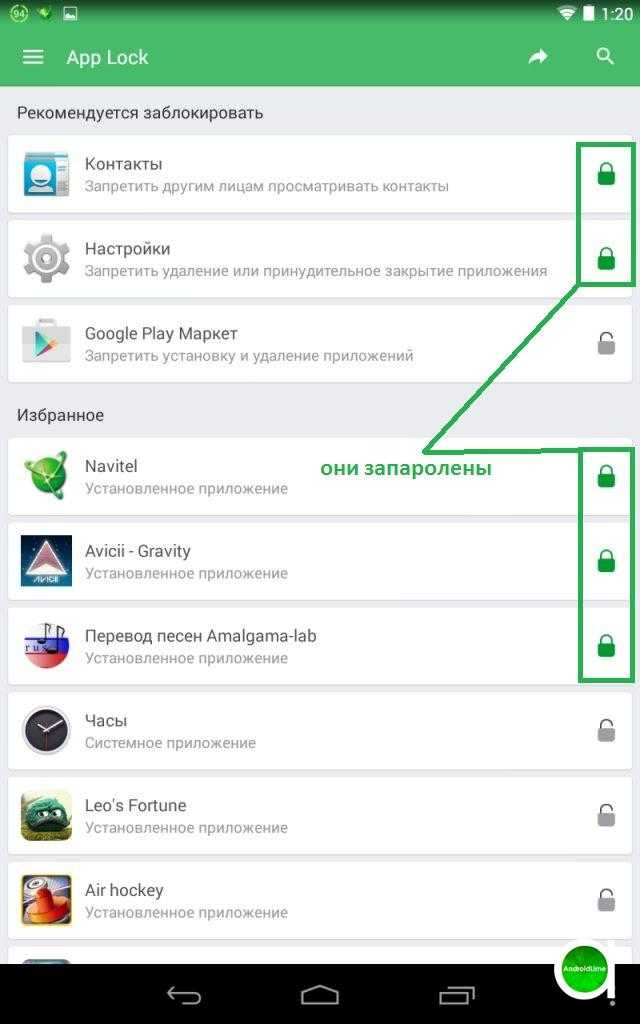
Благодаря этим выдающимся характеристикам и функциям с момента запуска App Lock на рынке его скачали более 100 миллионов раз по всему миру.
Как отключить блокировку приложений на AndroidНесмотря на то, что предоставляет пользователям Android множество преимуществ, блокировка приложений иногда вызывает некоторые сложности. В частности, иногда вы не можете вспомнить пароль блокировки приложений, тогда вы не можете открыть другие приложения на своем устройстве в это время. Итак, как вы можете справиться с этой проблемой? Прямо сейчас, Milagromobilemarketing познакомит вас с тремя популярными способами.
Сброс пароляК счастью, ваша забывчивость не приведет к серьезным последствиям. Вы можете удалить забытый пароль и сбросить новый.
- Перейдите в приложение AppLock.
- Нажмите на три вертикальные точки в правом верхнем углу.
- В раскрывающемся списке выберите Забыли пароль.

- Подтвердите свой адрес электронной почты и войдите в учетную запись Google, связанную с App Lock.
- Установите новый пароль.
Это простой способ решить вашу проблему. Чтобы успешно удалить App Lock, выполните следующие действия:
- Найдите расположение AppLock.
- Коснитесь значка AppLock и удерживайте его некоторое время.
- Перетащите приложение в раздел «Удалить».
Почему здесь упоминается безопасный режим? Если вы включите безопасный режим, только ключевые приложения на устройстве смогут продолжать работать.
Поэтому, если вы хотите, чтобы блокировка приложений или любые другие приложения для Android перестали работать, безопасный режим является удобным инструментом. Вам нужно сделать следующее:
- Держите палец на кнопке питания, чтобы выключить устройство.

- Включите устройство, удерживая две кнопки громкости (Вверх и Вниз). Подождите, пока не отобразится безопасный режим.
- Открыть настройки.
- Нажмите «Приложения».
- Прокрутите вниз и выберите Блокировка приложений.
- Выберите Удалить.
App Lock можно рассматривать как одно из самых мощных приложений для вашего Android. Другими словами, для повышения безопасности ваших приложений нет инструментов лучше, чем App Lock. При этом тот факт, что у вас возникают некоторые проблемы при использовании приложения, кажется неизбежным. Тем не менее, вам нетрудно узнать, как отключить блокировку приложений на Android. Из трех вышеперечисленных решений вы можете выбрать любое, потому что все они очень полезны для вас.
Надеюсь, после прочтения статьи вы сможете решить свою проблему. Настоятельно рекомендуется посетить сайт www.milagromobilemarketing.com, чтобы получить дополнительные полезные советы о том, как справляться с популярными осложнениями на Android.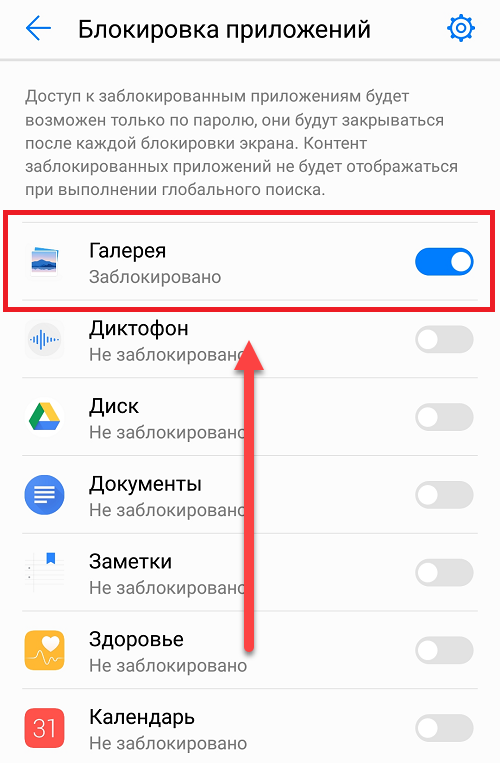
См. также: КАК ИСПОЛЬЗОВАТЬ ЗАБЛОКИРОВАННЫЕ ПРИЛОЖЕНИЯ НА ШКОЛЬНОМ WIFI ANDROID? НЕКОТОРЫЕ ИЗ ЛУЧШИХ ВАРИАНТОВ
Taush Sampley
Опытный мобильный разработчик с подтвержденным опытом работы в индустрии компьютерного программного обеспечения. Владею Android/Kotlin, iOS/Swift, Node.js/TypeScript. Сильный инженер-профессионал укрепляет мои основы в Университете штата Оклахома. Мой LinkedIn: Профиль
Milagro — Агентство мобильного маркетинга
Тауш Sampley
Если вы продолжаете получать уведомление «Отключить оповещения во время игры», весьма вероятно, что вы включили функцию «Отключить оповещения во время игры». Хотя отключение оповещений во время игры позволяет вам в полной мере насладиться игровыми сеансами, это может привести к тому, что вы пропустите важные тексты, обновления и т. д. В качестве меры предосторожности Android … Читать дальше
д. В качестве меры предосторожности Android … Читать дальше
Вы использовали английский язык (Австралия) для речевых служб Google в течение многих лет и недавно заметили, что загрузка обновления английского языка (Австралия) зависла? Тогда весьма вероятно, что ваш телефон икает, и перезагрузка — лучшее решение. Кроме того, вы также можете проверить подключение к Интернету, выполнить ручное обновление, очистить раздел кеша, … Читать дальше
Категории Android PhoneТауш Сэмплей
На Android процесс сопряжения устройств через Bluetooth не является бессмысленным, но иногда возникают ошибки, и ярким примером является «не удалось выполнить сопряжение из-за неправильного PIN-кода или пароля».
Когда пользователи Android просматривают Интернет, они могут столкнуться с рядом проблем, и вирус Trfc boost Android является ярким примером. В большинстве случаев люди могли избавиться от всплывающего окна, изменив настройки уведомлений. Другие решения включают в себя удаление сторонних приложений, очистку кеша и данных веб-браузера, выполнение… Читать далее
При использовании мобильных данных для подключения к Интернету пользователи Android могут столкнуться с несколькими проблемами, включая «Мобильные данные временно отключены вашим оператором». Если такое уведомление появляется совершенно неожиданно, причиной проблемы должны быть ошибки, и перезапуск должен вернуть все в норму. В качестве альтернативы вы можете включить и … Читать далее
Категории Мобильные советыот Taush Sampley
Вообще говоря, если уведомление «Зарядка подключенного устройства через USB» продолжает появляться на вашем телефоне, даже если ничего не подключено, виноваты ошибки. Когда дело доходит до ошибок Android, перезагрузка обычно является лучшим решением. В зависимости от ситуации вы также можете загрузиться в безопасном режиме, очистить кеш системы Android, выполнить… Подробнее
Категории Android PhoneТауш Сэмплей
Во время работы LG G3 мог сталкиваться с икотой, но по серьезности ни один из них не мог сравниться с зеленым экраном смерти LG G3. Если вы столкнулись с зеленым экраном смерти при использовании LG G3, вам следует выключить устройство. Другие решения включают перепрошивку прошивки, отправку устройства… Читать далее
Разочарованы тем, что уведомление об удалении Gear VR продолжает появляться на вашем телефоне Samsung? Тогда настоятельно рекомендуется рассмотреть возможность изменения настроек уведомлений Gear VR.